Kiat untuk Mempercepat Windows 10 agar Jalankan Lebih Cepat
Microsoft Windows 10 / / March 17, 2020
Windows 10 berjalan lebih cepat dari versi Windows sebelumnya secara default. Namun, semua orang suka membuat OS lebih cepat dan lebih responsif. Berikut ini beberapa tipsnya.
Windows 10 berjalan jauh lebih cepat daripada versi Windows sebelumnya secara default, bahkan pada PC dengan hard drive tradisional. Namun, semua orang suka membuat OS lebih cepat dan lebih responsif. Inilah beberapa hal sederhana yang dapat Anda lakukan untuk meningkatkan kinerja Windows 10.
Nonaktifkan Program Startup
Opsi ini sudah ada sejak lama, dan itu berhasil. Salah satu hal pertama yang saya lakukan untuk membantu mempercepat waktu startup, apa pun versi Windows yang dijalankan PC, adalah menonaktifkan program startup. Komputer akan mulai lebih cepat tanpa banyak program yang mencoba untuk memulai pada saat yang sama juga.
Untuk melakukannya, klik kanan taskbar dan pilih Task Manager, dan kemudian tab Startup. Dari sana Anda dapat menonaktifkan program yang tidak ingin Anda mulai.
Untuk detail tambahan tentang bilah tugas yang ditingkatkan, baca artikel kami: Cara Nonaktifkan Program Startup di Windows 10.
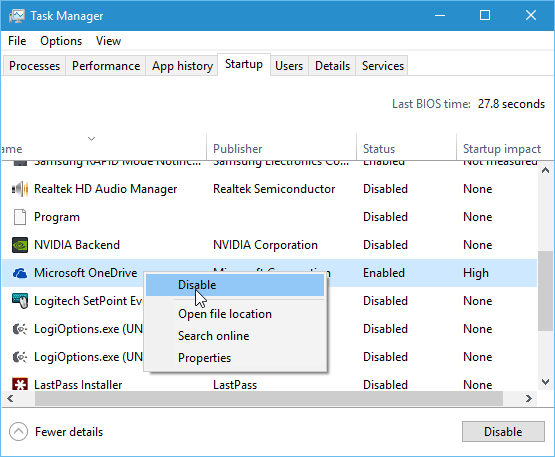
Aktifkan Startup Cepat
Fast Startup adalah fitur yang diperkenalkan pada Windows 8. Ini adalah mode daya hibrid yang menggabungkan mode Hibernate dengan properti shutdown. Ada banyak tindakan teknis yang terjadi di belakang layar, tetapi apa maknanya bagi Anda adalah PC Anda akan melakukan booting lebih cepat setelah Anda mematikannya.
Anda dapat mengaktifkannya di Pengaturan Daya. Untuk lebih lanjut, baca panduan kami tentang cara melakukannya: Cara Meningkatkan Waktu Boot Windows 10 dengan Startup Cepat.
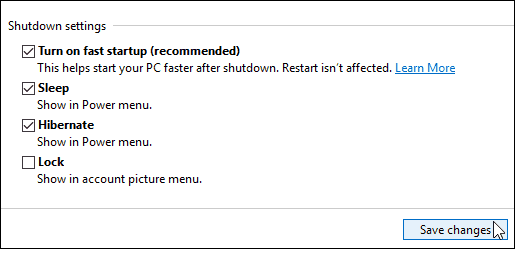
Nonaktifkan Animasi
Salah satu cara Anda dapat membuat OS lebih responsif adalah untuk menonaktifkan animasi. Ini bukan hal yang baru, pada kenyataannya, ini adalah trik untuk membuat UI Windows lebih responsif untuk sementara waktu. Itu sangat populer selama masa Windows Vista.
Untuk melakukannya, Klik Mulai dan Tipe: pengaturan sistem lanjutan dan pilih View Advanced system settings dari hasil di atas atau tekan Enter. Lalu buka Opsi kinerja dan matikan animasi dan efek visual.
Jika Anda tidak peduli dengan permen mata, Anda dapat mematikan semuanya. Secara pribadi, dua hal yang selalu saya matikan adalah:
- Hidupkan jendela saat meminimalkan dan memaksimalkan
- Tampilkan konten jendela sambil menyeret
Untuk lebih lanjut baca: Nonaktifkan Efek Visual untuk Membuat Windows 10 Lebih Responsif
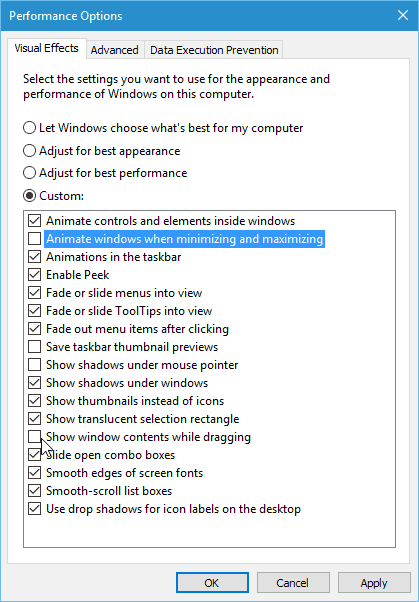
Hapus Crapware / Bloatware yang Tidak Perlu
Jika Anda membeli PC anggaran yang sekitar $ 600 atau kurang, itu akan datang dengan satu ton perangkat lunak yang tidak perlu. Sebut saja apa yang Anda inginkan: bloatware atau crapware, pada akhirnya, itu barang yang tidak berharga. Hal-hal seperti alat cadangan dari pabrikan PC, perangkat lunak pembakar disk, dan utilitas pihak ketiga lainnya. Anda tidak membutuhkannya, dan itu memperlambat sistem Anda.
Ada alat di luar sana untuk membantu menghilangkannya PC Decrapifier dan CCleaner, tetapi untuk memastikan Anda mendapatkan pengalaman Windows 10 yang sepenuhnya bersih dan baru, saya sarankan melakukan instalasi bersih. Untuk petunjuk langkah demi langkah, baca artikel kami: Cara Melakukan Instalasi Bersih pada Windows 10.
Saran lain untuk sepenuhnya menghindari bloatware dari awal saat Anda membeli PC baru; pilih edisi Microsoft Signature. Anda dapat menemukan semua jenis perangkat Signature Line Windows 10 di Internet Toko Microsoft online (dan toko fisik jika Anda tinggal di dekat satu).
Instal Aplikasi dengan Bersih
Tentu saja, Anda ingin menginstal program favorit yang perlu Anda gunakan. Untuk menginstal perangkat lunak bebas dan sumber terbuka favorit Anda dengan cepat, sebaiknya gunakan Tidak terbatas atau Patch PC Saya. Layanan ini akan menginstal versi terbaru dari program dan secara otomatis memilih Anda keluar dari crapware mereka coba menyelinap masuk seperti toolbar atau pembersih registri (yang, omong-omong, tidak berguna untuk versi modern Windows).
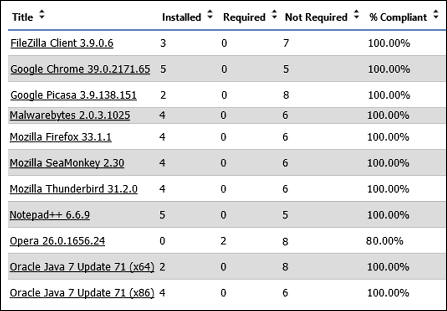
Ini hanya beberapa hal yang dapat Anda lakukan sekarang untuk mempercepat sistem Windows 10 Anda. Anda juga dapat memutakhirkan perangkat keras di PC Anda agar dapat berjalan lebih cepat. Lihatlah panduan kami tentang cara melakukannya pasang lebih banyak RAM, dan bagaimana caranya instal Solid State Drive (SSD).


